Network > Load Balancer > 콘솔 사용 가이드
로드 밸런서 관리
로드 밸런서 생성
NHN Cloud의 로드 밸런서 콘솔에서 설정값들을 입력하는 것만으로 쉽게 로드 밸런서를 생성할 수 있습니다.
로드 밸런서 정보
로드 밸런서에 대한 기본 정보를 입력합니다. 필요한 항목들은 다음과 같습니다.
- 이름: 로드 밸런서의 이름을 입력합니다.
- 설명: 로드 밸런서에 대한 설명을 기술합니다.
- Network (Subnet): 로드 밸런서가 연결될 VPC의 서브넷을 지정합니다.
- Loadbalancer Type: 일반, 전용, 물리 Basic, 물리 Premium 중 하나를 선택할 수 있습니다.
- 서브넷 정적 라우트: 로드 밸런서가 위치할 서브넷의 정적 라우트 설정을 로드 밸런서에 적용할지 여부를 선택합니다.
[참고] 로드 밸런서 타입에 대한 자세한 사항은 로드 밸런서 타입에서 확인할 수 있습니다.
리스너 등록
로드 밸런서가 처리할 트래픽의 속성을 정의합니다. NHN Cloud의 로드 밸런서는 기본적으로 하나의 리스너를 가지며, 추후 로드 밸런서의 상세 화면에서 추가로 생성하거나 삭제할 수 있습니다.
- 로드 밸런싱 방식: 로드 밸런서가 트래픽을 분산하는 방식을 결정합니다. ROUND_ROBIN/LEAST_CONNECTIONS/SOURCE_IP 중 하나를 선택합니다.
- 프로토콜: 로드 밸런서가 처리할 트래픽의 프로토콜을 지정합니다. TCP/HTTP/HTTPS/TERMINATED_HTTPS 중 하나를 선택합니다.
- 로드 밸런서 포트: 기본 리스너가 트래픽을 수신할 포트를 지정합니다.
- 인스턴스 포트: 로드 밸런서 멤버들의 포트를 지정합니다. 로드 밸런서 포트로 유입되는 트래픽은 멤버 인스턴스의 인스턴스 포트로 전달되게 됩니다.
[참고] 로드 밸런서 포트와 인스턴스 포트는 1부터 65535 사이의 값을 가집니다.
[주의] 로드 밸런서 포트, 인스턴스 포트 그리고 프로토콜은 리스너 생성 후 변경이 불가능합니다.
- SSL 인증서: 프로토콜로 TERMINATED_HTTPS를 선택할 경우 사용할 인증서를 등록합니다.
[참고] TERMINATED_HTTPS 인증서 등록 방법
로드 밸런서의 리스너 프로토콜을 TERMINATED_HTTPS로 지정한 경우 SSL 인증서를 등록하는 버튼이 활성화됩니다.
등록해야 할 파일은 ‘인증서’와 ‘개인 키’입니다. ‘개인 키’는 서버 인증서에 내장된 공개 키와 쌍을 이루는 개인 키를 의미합니다.
‘인증서’는 아래와 같이 x.509 PEM 형식을 따릅니다.
-----BEGIN CERTIFICATE----- (내용 생략) -----END CERTIFICATE-----서버 인증서와 체인 인증서(Chain Certificate, Intermediate Certificate)를 함께 등록해야 할 때는 서버 인증서와 체인 인증서를 파일 하나로 만들어 등록해야 합니다.
인증서 파일을 하나로 만들 때는 파일의 최상단에 서버 인증서를 기술하고 그 하단에 체인 인증서를 기술해야 합니다. 체인 인증서는 순서에 상관없이 기술할 수 있습니다.
1개의 서버 인증서와 2개의 체인 인증서를 하나의 인증서 파일로 만들면 다음과 같은 형식이 됩니다.
-----BEGIN CERTIFICATE----- (서버 인증서 내용 생략) -----END CERTIFICATE----- -----BEGIN CERTIFICATE----- (체인 인증서#1 내용 생략) -----END CERTIFICATE----- -----BEGIN CERTIFICATE----- (체인 인증서#2 내용 생략) -----END CERTIFICATE-----‘개인 키’는 서버 인증서에 포함된 공개 키에 대응하는 키 파일입니다. 등록하는 '개인 키'는 반드시 비밀번호가 제거되어야 올바르게 동작합니다.
PKCS#1 또는 PKCS#8 PEM 형식을 갖는 파일을 등록할 수 있습니다.
-----BEGIN RSA PRIVATE KEY----- (개인 키 내용 생략) -----END RSA PRIVATE KEY-----또는
-----BEGIN PRIVATE KEY----- (개인 키 내용 생략) -----END PRIVATE KEY-----
Certificate Manager 사용
리스너에서 TERMINATED_HTTPS 프로토콜을 사용하는 경우 인증서 등록 방법은, Certificate Manager에 등록한 인증서를 사용하는 방법과 직접 등록하는 방법 두 가지입니다.
- Certificate Manager 서비스에 인증서를 등록하고 리스너에 해당 인증서를 연결하면 이메일로 인증서 만료일 알람을 받을 수 있습니다.
- 리스너에 직접 인증서를 등록한 경우에는 인증서 만료일 알람이 없습니다. 다만 콘솔의 리스너 화면에서 만료일을 확인할 수는 있습니다.
[주의 사항] Certificate Manager 서비스에서 인증서를 갱신한 경우, 영향을 받는 리스너의 인증서도 같이 갱신해야 합니다. Certificate Manager에 등록한 인증서를 리스너에 사용하려면 '개인 키'의 비밀번호가 반드시 제거돼야 하고, PKCS#1 또는 PKCS#8 PEM 형식이어야 합니다.
상태 확인
상태 확인을 위한 설정도 리스너 생성시 결정합니다. NHN Cloud의 로드 밸런서는 리스너 별로 상태 확인 동작을 정의할 수 있습니다. 필요한 항목들은 다음과 같습니다.
- 상태 확인 프로토콜: 상태 확인시 사용할 프로토콜을 결정합니다. TCP/HTTP/HTTPS 중 하나를 선택합니다.
- 상태 확인 포트: 상태 확인을 시도할 멤버 인스턴스의 포트를 결정합니다.
- HTTP 메서드: 상태 확인시 사용할 HTTP 메서드를 선택합니다. 상태 확인 프로토콜로 HTTP나 HTTPS를 선택했을 때만 활성화 됩니다. 현재는 GET만을 지원합니다.
- HTTP 상태 코드: 상태 확인시 정상 응답으로 간주할 HTTP 상태 코드를 입력합니다. 상태 확인 프로토콜로 HTTP나 HTTPS를 선택했을 때만 활성화 됩니다. 현재는 GET만을 지원합니다.
- URL: 상태 확인을 시도할 멤버 인스턴스의 경로를 지정합니다. 상태 확인 프로토콜로 HTTP나 HTTPS를 선택했을 때만 활성화 됩니다.
- 상태 확인 주기: 상태 확인의 주기를 입력합니다. 단위는 초이며, 지정된 주기마다 상태 확인을 시도합니다.
- 최대 응답 대기 시간: 상태 확인 후 정상 응답을 대기하는 최대 시간을 지정합니다. 단위는 초이며, 지정된 대기시간을 초과하면 실패로 간주합니다.
- 최대 재시도 횟수: 상태 확인시 반복 시도할 최대 횟수를 지정합니다. 최대 재시도 횟수가 2 이상인 경우, 상태 확인에 대한 정상 응답이 오지 않았다고 해서 바로 실패로 간주하지 않습니다. 최대 재시도 횟수만큼 반복 실패한 경우 해당 인스턴스를 부하 분산 대상에서 제외합니다.
- 호스트 헤더: 상태 확인 시 호스트 헤더에서 사용할 필드값을 입력합니다. 상태 확인 프로토콜로 HTTP나 HTTPS를 선택했을 때만 활성화됩니다.
연결
연결에 관한 설정을 지정합니다.
- 세션 지속성: 세션을 유지하기 위해, 요청에 대한 응답을 특정 인스턴스에서만 하도록 만드는 설정 입니다. No Session Persistence/ APP_COOKIE/HTTP_COOKIE/ SOURCE_IP 중 하나를 선택할 수 있습니다.
- 연결 제한: 기본 리스너가 동시에 유지할 TCP 세션의 수를 지정합니다. 일반 로드 밸런서는 최대 60,000 까지, 전용 로드 밸런서는 최대 480,000 까지 설정할 수 있습니다.
- Keepalive Timeout: 클라이언트 및 서버와의 세션 유지 시간을 초 단위로 지정합니다. 로드 밸런서는 상대편이 세션을 유지하는 한 이 시간동안 세션을 유지합니다. 서버에 설정한 keepalive timeout 값을 이 곳에 설정하는 것을 추천합니다. 기본값은 300초로 설정됩니다.
- Proxy Protocol: 로드 밸런서가 프록시 프로토콜을 지원하게 할 수 있습니다. 서버에서 클라이언트의 IP를 알기 위해 프록시 프로토콜을 사용하도록 설정한 경우에만 이 값을 활성화해야합니다. TCP와 HTTPS 프로토콜을 사용하는 경우에만 이용할 수 있습니다.
멤버 등록
로드 밸런서 생성 시 멤버로 등록할 인스턴스를 지정합니다. 멤버 등록은 로드 밸런서 생성 후에도 할 수 있습니다. 로드 밸런서가 연결된 VPC 및 이 VPC의 피어링 연결 VPC에 속한 인스턴스를 멤버로 등록할 수 있습니다. 단, 로드 밸런서와 서브넷이 다른 인스턴스를 멤버로 등록하려면 라우팅 테이블에 두 서브넷을 등록해야 합니다.
IP 접근제어 그룹
로드 밸런서를 생성할 때 적용할 IP 접근제어 그룹을 지정합니다. IP 접근제어 그룹 중 동일한 접근제어 타입을 갖는 여러 그룹을 선택할 수 있습니다. 로드 밸런서 생성 후에도 적용할 IP 접근제어 그룹을 변경할 수 있습니다.
로드 밸런서 살펴보기
로드 밸런서 생성을 마치면 다시 로드 밸런서 목록 화면으로 돌아오게 됩니다. 로드 밸런서 목록 화면에서는 생성된 로드 밸런서들의 기본 정보를 확인할 수 있습니다. 목록 화면에서 노출되는 항목들은 다음과 같습니다.
- 이름: 로드 밸런서 생성시 지정한 로드 밸런서의 이름입니다.
- 타입: 로드 밸런서 타입입니다.
- IP 주소: 로드 밸런서에 연결된 VPC로부터 할당받은 사설 IP 입니다. VPC 내부에서는 이 IP를 통해 로드 밸런서로 접근할 수 있습니다. VPC 외부에서 로드 밸런서로 접근하기 위해서는 플로팅 IP를 연결해야 합니다.
- 로드 밸런서 포트/인스턴스 포트: 로드 밸런서에 속한 리스너들의 포트와 인스턴스 포트 쌍입니다.
- 프로토콜: 로드 밸런서에 속한 리스너들의 프로토콜입니다.
- IP 접근제어 타입: 로드 밸런서에 지정된 IP 접근제어 그룹의 타입을 나타냅니다. 접근제어 그룹이 지정되지 않으면 아무것도 표현되지 않고, 지정된 경우 '허용'과 '차단' 중 하나의 타입을 갖습니다.
- 네트워크: 로드 밸런서에 연결된 VPC의 이름과 서브넷 CIDR 입니다.
- 상태: 로드 밸런서 생성 상태를 나타냅니다. ACTIVE로 표기 된다면 정상적으로 생성된 것입니다.
[참고] 로드 밸런서의 생성 상태는 다음 중 하나로 결정됩니다.
상태 의미 ACTIVE 로드 밸런서 생성 완료, 정상 동작 중 PENDING_CREATE 로드 밸런서 생성 중
생성 후 한 시간 내에 ACTIVE 상태로 변경되지 않는 경우 관리자에게 문의하시기 바랍니다.PENDING_UPDATE 로드 밸런서 설정 수정 중
설정 수정 후 한 시간 내에 ACTIVE 상태로 변경되지 않는 경우 관리자에게 문의하시기 바랍니다.PENDING_DELETE 로드 밸런서 삭제 중
삭제 후 한 시간 내에 목록에서 사라지지 않는 경우 관리자에게 문의하시기 바랍니다.ERROR 로드 밸런서 생성 실패
관리자에게 문의하시기 바랍니다.ERROR_MIGRATE 로드 밸런서 이동 실패
관리자에게 문의하시기 바랍니다.
로드 밸런서 수정 및 상세 정보
로드 밸런서 목록 화면에서 원하는 로드 밸런서를 선택하면, 화면 하단에 선택한 로드 밸런서의 상세 화면이 나옵니다. 상세 화면은 세 개의 탭으로 구분됩니다. 각각의 탭에 대한 설명은 다음과 같습니다.
- 로드 밸런서 상세정보: 선택한 로드 밸런서의 세부 정보를 보여줍니다. 선택한 로드 밸런서의 이름과 설명, 서브넷 정적 라우트 적용 여부를 변경할 수 있습니다.
- 리스너: 선택한 로드 밸런서에 생성된 리스너들의 상세 설정을 확인 할 수 있습니다. 리스너를 새로 추가하거나, 기존 리스너를 삭제할 수 있습니다.
- 인스턴스: 선택한 로드 밸런서에 멤버로 등록된 인스턴스 목록을 볼 수 있습니다. 새로운 인스턴스를 멤버로 등록하거나, 기존 멤버를 제외할 수 있습니다.
- 통계: 선택한 로드 밸런서의 통계 정보를 볼 수 있습니다.
[참고] 로드 밸런서가 연결된 VPC와 IP 주소는 변경할 수 없습니다.
리스너 추가
로드 밸런서의 상세 화면에서 리스너 탭을 선택한 후 리스너 추가 버튼을 누르면, 리스너를 추가할 수 있습니다. 리스너 추가에 필요한 항목들은 로드 밸런서 생성 시 기본 리스너에서 필요한 항목들과 동일합니다. 리스너 추가시 기존에 존재하던 리스너들이 사용하던 로드 밸런서 포트는 사용할 수 없습니다.
리스너 수정
수정하려는 리스너의 수정 버튼을 누르면 리스너의 설정들을 수정할 수 있습니다.
[참고] 리스너의 프로토콜, 로드 밸런서 포트 그리고 인스턴스 포트는 변경할 수 없습니다.
리스너 삭제
삭제하려는 리스너의 삭제 버튼을 누르면 해당 리스너는 삭제 됩니다. 다만, 선택한 로드 밸런서에 리스너가 하나만 존재하는 경우 삭제할 수 없습니다.
[주의] 리스너 추가/수정/삭제 시 로드 밸런서가 재기동됩니다. 재기동하는 과정에서 기존에 연결된 세션은 유지되나, 새로운 세션은 처리할 수 없습니다(약 1초 미만). 따라서, 서비스에 영향을 주지 않는 시간에 진행하는 것을 권장합니다.
멤버 추가
인스턴스 탭에서 새로운 인스턴스를 로드 밸런서 멤버로 등록할 수 있습니다. 추가할 수 있는 인스턴스는 로드 밸런서가 연결된 VPC 및 이 VPC의 피어링 연결 VPC에 속한 인스턴스입니다.
멤버 비활성화
멤버 인스턴스 중 특정 인스턴스를 임시로 서비스에서 제외할 수 있습니다. 제외할 인스턴스를 선택하고 인스턴스 비활성화 버튼을 클릭한 후 확인을 클릭합니다. 제외된 인스턴스의 사용 항목은 False, 멤버 인스턴스 상태는 ONLINE 으로 변경됩니다.
[참고] 멤버 인스턴스의 상태는 다음 중 하나로 결정됩니다.
상태 의미 ACTIVE 멤버 인스턴스 연결 완료, 정상 동작 중 INACTIVE 멤버 인스턴스의 헬스 체크가 수행되지 않는 상태 ONLINE 멤버 인스턴스가 비활성화되어 있는 상태 OFFLINE 멤버 인스턴스 연결 실패
관리자에게 문의하시기 바랍니다.
멤버 삭제
멤버 인스턴스 중 더이상 사용되지 않는 인스턴스는 삭제할 수 있습니다. 제외할 인스턴스의 인스턴스 연결 해제 버튼을 누르면 선택한 로드 밸런서의 멤버에서 삭제됩니다. 로드 밸런서의 멤버에서 삭제된다고 해서 인스턴스가 삭제되지는 않습니다.
[주의] 멤버 추가/비활성화/삭제 시 로드 밸런서가 재기동됩니다. 재기동하는 과정에서 기존에 연결된 세션은 유지되나, 새로운 세션은 처리할 수 없습니다(약 1초 미만). 따라서, 서비스에 영향을 주지 않는 시간에 진행하는 것을 권장합니다.
로드 밸런서 삭제
로드 밸런서의 목록 화면에서 삭제하려는 로드 밸런서를 선택한 후 삭제 버튼을 누르면, 해당 로드 밸런서가 삭제됩니다.
IP 접근제어 그룹
IP 접근제어 기능에 대한 자세한 사항은 IP 접근제어 문서를 참고합니다.
IP 접근제어 그룹 생성
IP 접근제어 그룹을 생성하려면 [접근제어 그룹 생성] 버튼을 누르고, 다음의 값을 입력합니다.
- 이름: 접근제어 그룹의 이름을 입력합니다.
- 설명: 접근제어 그룹의 설명을 기술합니다.
- IP 접근제어 타입: 차단과 허용 중 선택합니다.
- IP 접근제어 대상 추가: 접근제어 대상이 되는 IP와 설명을 기술합니다. 우측 "+" 버튼을 눌러 여러 개의 접근제어 대상을 한꺼번에 추가할 수 있습니다. 대량 입력을 좀더 수월하게 하려면 [대량 입력]을 선택할 수 있습니다. 이 경우 한 줄에 "IP주소 또는 CIDR"와 "설명"을 입력합니다. 한 번에 최대 100개의 접근제어 대상을 입력할 수 있습니다.
[확인]을 누르면 접근제어 그룹과 대상이 생성됩니다.
[참고] IP 접근제어 그룹과 IP 접근제어 대상의 개수
프로젝트별 접근제어 그룹을 최대 10개까지 생성할 수 있습니다. 프르젝트별 접근제어 대상을 최대 1,000개까지 생성할 수 있습니다.
IP 접근제어 그룹 변경
IP 접근제어 그룹의 속성을 변경할 수 있습니다. 변경 가능한 속성은 이름과 설명입니다. "IP 접근제어 타입" 속성은 변경할 수 없습니다.
IP 접근제어 그룹 삭제
선택한 IP 접근제어 그룹을 삭제할 수 있습니다. 그룹을 삭제하면 그룹에 속한 모든 접근제어 대상도 삭제됩니다. IP 접근제어 그룹을 삭제하면 이 그룹을 사용하는 로드 밸런서가 더 이상 해당 정책을 사용하지 않게 됩니다.
IP 접근제어 대상 추가
접근제어 그룹을 선택하면 하단에 접근제어 대상 메뉴가 나타납니다. 접근제어 그룹에 대상을 추가하면, 이 접근제어 그룹을 사용하는 모든 로드 밸런서에 추가된 IP 또는 CIDR의 정책이 반영됩니다.
IP 접근제어 대상 변경
접근제어 대상의 속성을 변경할 수 있습니다. 설명만 변경할 수 있습니다.
IP 접근제어 대상 삭제
접근제어 그룹을 선택하면 하단에 접근제어 대상 메뉴가 나타납니다. 접근제어 그룹에 속한 대상을 삭제하면, 이 접근제어 그룹을 사용하는 모든 로드 밸런서에 해당 IP 또는 CIDR의 정책이 삭제됩니다.
IP 접근제어 그룹 적용
IP 접근제어 그룹을 적용할 로드 밸런서를 선택합니다. 해당 로드 밸런서에 설정할 그룹을 선택하고 확인을 누릅니다. "접근제어 타입"이 동일한 그룹 여러 개를 로드 밸런서에 적용할 수 있습니다.
장비 점검을 위한 로드 밸런서 재시작 가이드
NHN Cloud는 주기적으로 로드 밸런서 장비의 소프트웨어를 업데이트하여 기본 인프라 서비스의 보안과 안정성을 향상시키고 있습니다. 로드 밸런서 장비 점검을 위해 점검 대상 장비에서 구동 중인 로드 밸런서는 재시작을 통해 점검이 완료된 로드 밸런서 장비로 이동해야 합니다.
재시작이 필요한 로드 밸런서는 이름 옆에 ! 재시작 버튼이 표시되며, 이 버튼을 사용하여 재시작할 수 있습니다.
점검 대상으로 지정된 로드 밸런서가 있는 프로젝트로 이동하여 다음 절차로 재시작을 수행합니다.
- 점검 대상 로드 밸런서를 확인합니다. 로드 밸런서 이름 옆에 ! 재시작 버튼이 있는 로드 밸런서가 점검 대상 로드 밸런서입니다.
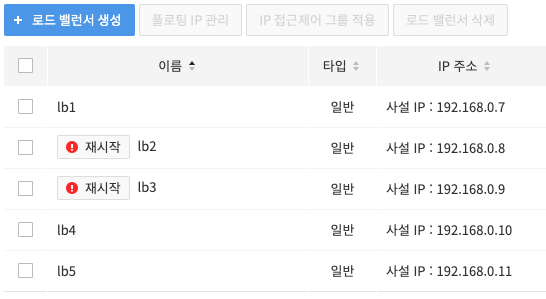 ! 재시작 버튼 위에 마우스 커서를 올리면 자세한 점검 일정을 확인할 수 있습니다. 서비스에 영향을 주지 않는 시간에 수행하시기를 바랍니다.
! 재시작 버튼 위에 마우스 커서를 올리면 자세한 점검 일정을 확인할 수 있습니다. 서비스에 영향을 주지 않는 시간에 수행하시기를 바랍니다.
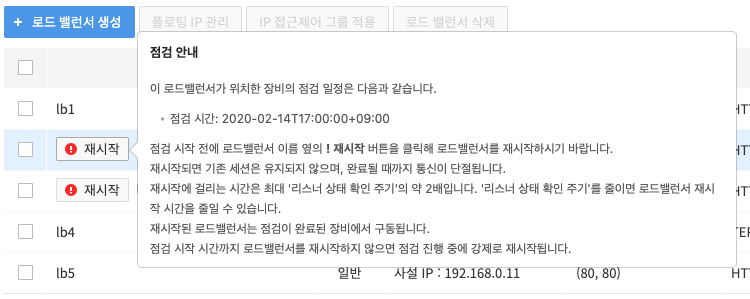
- 점검 대상 로드 밸런서를 선택하고 이름 옆에 있는 ! 재시작 버튼을 클릭합니다.
- 로드 밸런서 재시작 여부를 묻는 창이 나타나면 확인 버튼을 클릭합니다.
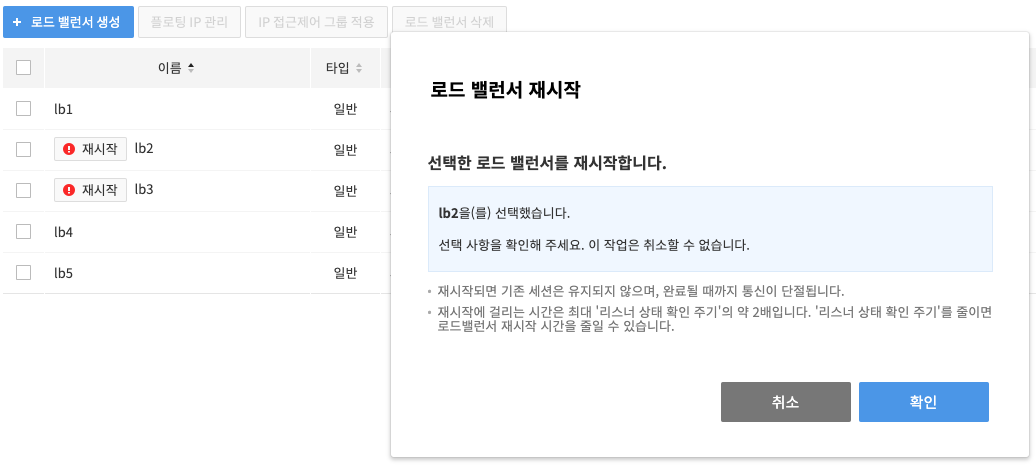
- 상태 표시등이 초록색으로 변하고, ! 재시작 버튼이 사라질 때까지 대기합니다.
로드 밸런서 상태 표시등이 변하지 않거나 ! 재시작 버튼이 사라지지 않는다면 '새로 고침'을 해보시기 바랍니다.
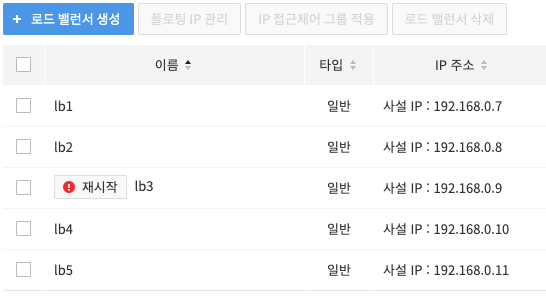
로드 밸런서가 재시작되는 동안에는 해당 로드 밸런서에 아무런 조작을 할 수 없습니다. 로드 밸런서 재시작이 정상적으로 완료되지 않으면 자동으로 관리자에게 보고되며, NHN Cloud에서 별도로 연락을 드립니다.
물리 로드밸런서와 일반 로드밸런서의 차이
2021년 4월에 온라인 출시되는 물리 로드밸런서는 기존 로드밸런서 상품(일반/전용)대비 다음과 같은 차이를 보입니다.
- 물리 로드밸런서는 한국 평촌 리전에서만 제공됩니다.
- 물리 로드밸런서에는 플로팅 IP를 연결할 수 없습니다. 물리 로드밸런서 생성시 자동 할당된 퍼블릭 IP 하나를 밸런싱 대상 트래픽을 수신하는 IP로 사용합니다. 이 퍼블릭 IP는 서비스 IP 라는 이름으로 웹콘솔에 노출됩니다.
- 서브넷에 사용되지 않은 연속된 IP가 17개 존재해야 물리 Basic 로드밸런서를 생성할 수 있습니다. 이 17개의 IP는 물리 LB 에게 할당되며, 예약 IP 라는 이름으로 웹콘솔에 표현됩니다.
- 서브넷에 사용되지 않은 연속된 IP가 50개 존재해야 물리 Premium 로드밸런서를 생성할 수 있습니다. 이 50개의 IP는 물리 LB에게 할당되며, 예약 IP 라는 이름으로 웹콘솔에 표현됩니다.
- 물리 로드밸런서는 Proxy Protocol 기능을 제공하지 않습니다.
- 물리 로드밸런서는 로드밸런서 통계 기능을 제공하지 않습니다.
- 물리 로드밸런서는 로드밸런서 IP 접근제어 기능을 제공하지 않습니다.